iPadをマイクスタンドや三脚の脚など、棒状のものに固定して使いたいと思い、ダブレットホルダー「IK Multimedia iKlip 3」を購入しました。
タブレットホルダーを調べてみると様々なメーカーから数々の製品が出ている中、付け外しの簡単さと安定感で選びまして、かなり満足してます。
タブレットホルダー iKlip 3 Deluxe
僕が購入したのは「iKlip 3 Deluxe」という製品です。
「iKlip 3」と「iKlip 3 Video」という2製品が一緒に入ってお買い得なのがiKlip 3 Deluxe。
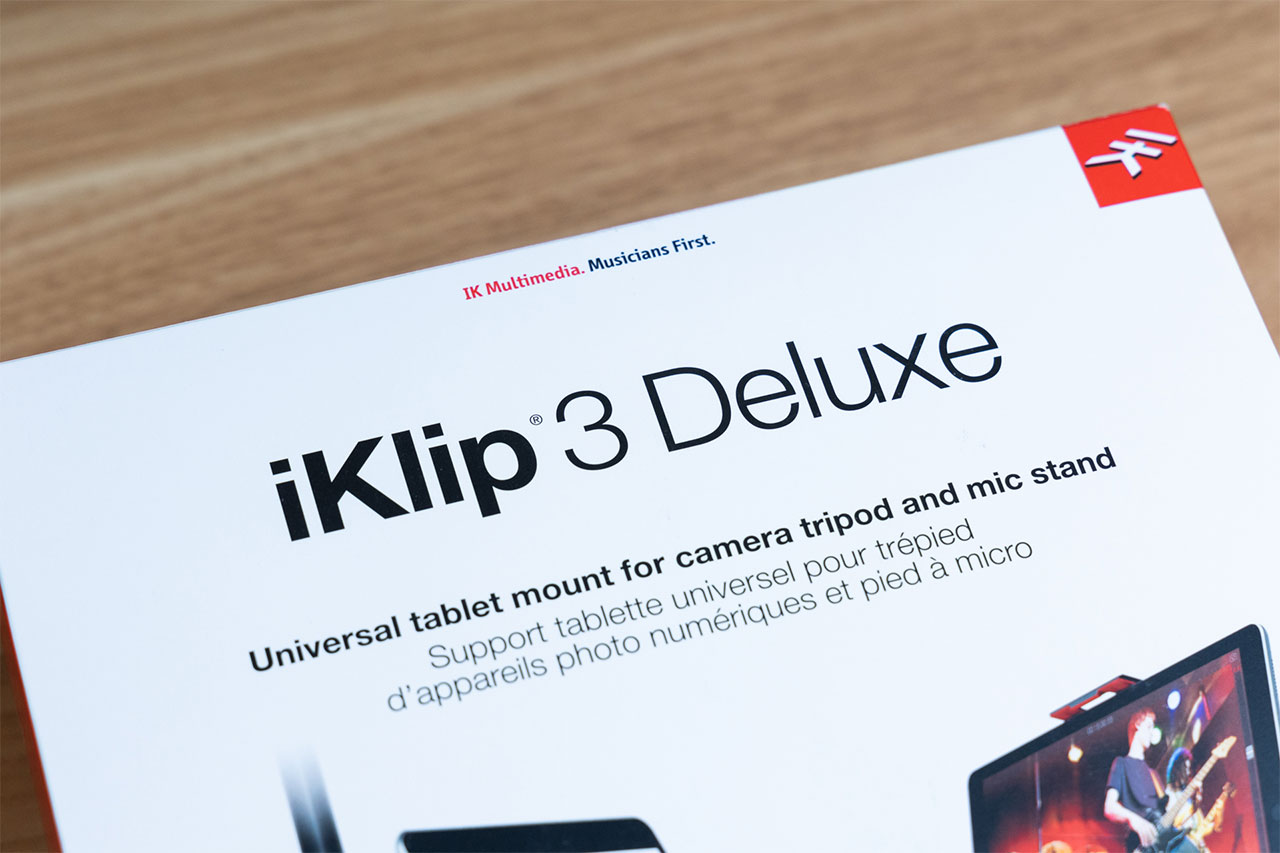
箱を開けたところがこちら。

左が「iKlip 3」で、右が「iKlip 3 Video」です。

手で持つとサイズ感が伝わると思いますが、思ってたよりも大きいです。

ここにiPadを設置します。

iPadの短辺を挟み込むようにできてるんですけども、iPad miniだとだいぶ余ります。

というわけなので、iPad miniでiKlip 3を使用する際には長辺を挟むように使います。

ただし、iPad miniのボタンをガッツリ押してしまうんですよね。電源ボタンが押しっぱなしにならないような位置に調整すると、ボリュームボタンが押しっぱなしになります。

iKlip 3を取り付けてみる
iKlip 3の説明書はシンプルなイラストでの解説のみで、言葉がなくても分かるのが素晴らしいですね。
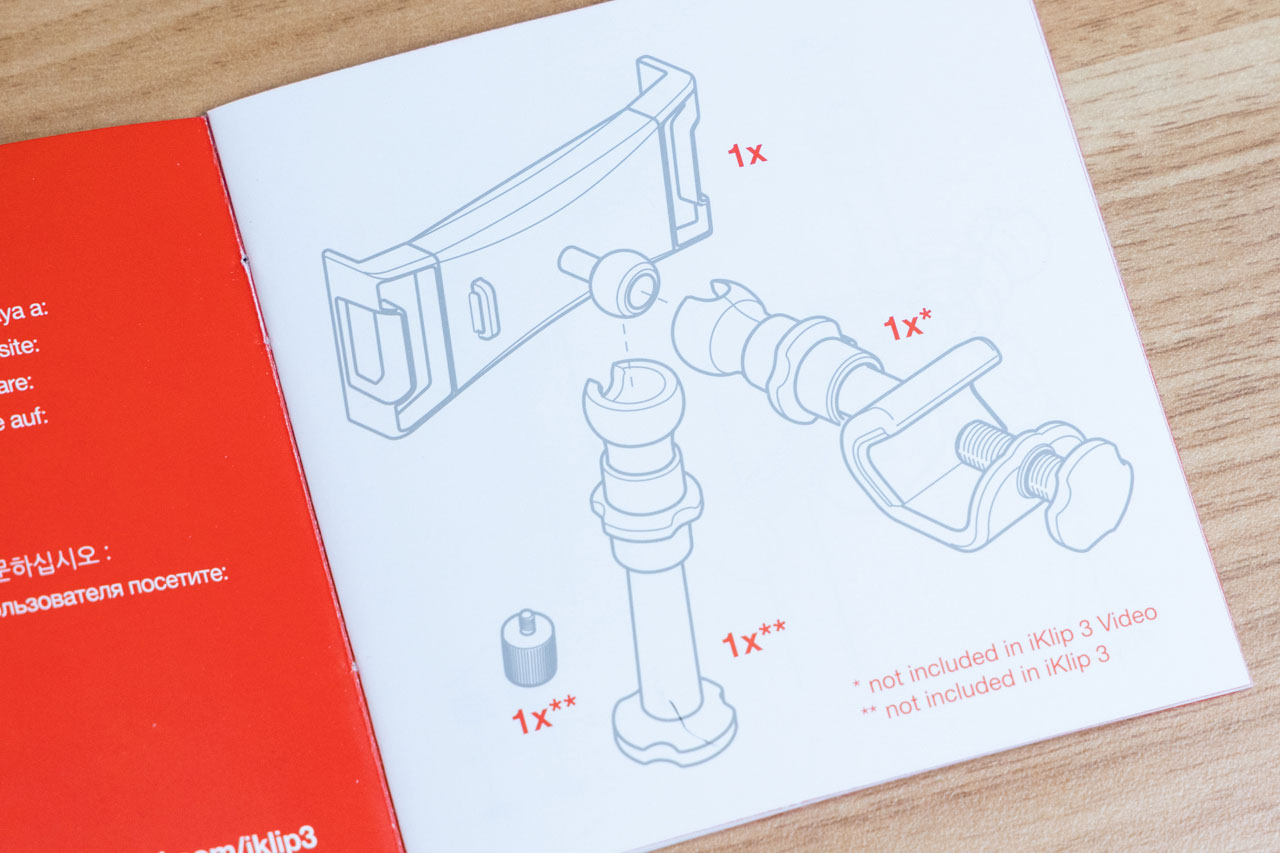
取り付け方はすごく簡単です。
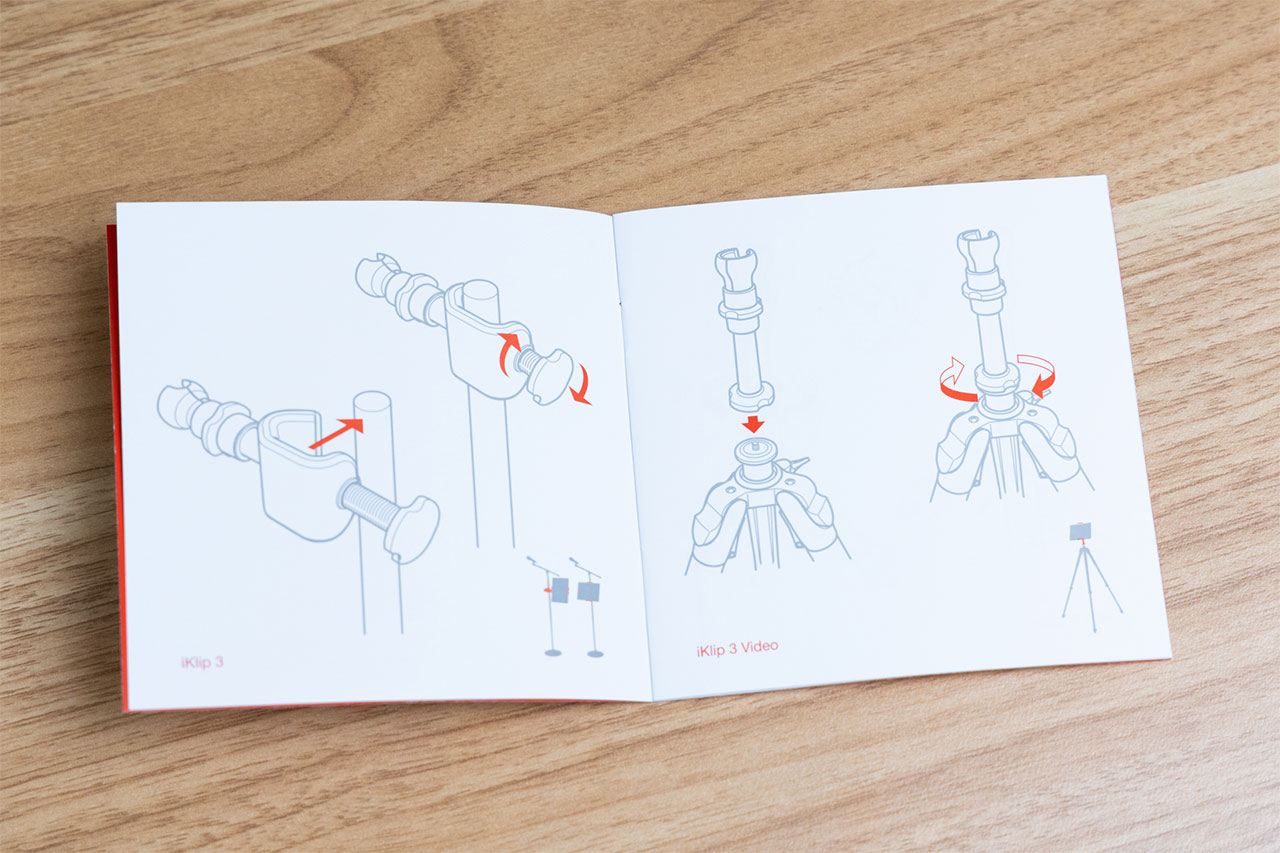
マイクスタンドに設置したところ。

iPad miniを取り付けるとこんな感じです。これでカンペ見ながらコーラスできます。

三脚の脚にも取り付け可能。これによってiPadをカメラのモニターとして使用することもできます。

僕の机に設置しているモニターアームは直径が3.5cmと太めで、この太さでギリギリ設置できました。

冒頭にも書きましたが、マイクスタンドや三脚の脚に取り付けるのも、iPadを設置するのも簡単です。
また、手軽に取り付けられるのに、かなり安定していて、簡単には落ちないと思います。結構力を入れても傾きもしないので。
マイクスタンドや三脚のネジ穴を利用して取り付ける場合
iKlip 3 Videoの方のダブレットホルダーを使うことで、マイクスタンドや三脚のネジ穴を利用して取り付けることができます。
iKlip 3 Videoの本体下部はカメラの下部と同じ1/4インチの穴が空いているので、マイクスタンドや三脚に取り付ける場合には付属する3/8インチ用のアダプターを取り付けます。

マイクスタンドにそのままつける時はこんな感じ。こちらの方がより一層安定感が増しますが、固定するためのマイクスタンドや三脚が必要になるため、現場の環境次第で使い分けるのが便利ですね。

最後に
取材時にモニターとして使用するために購入したんですが、ライブでも使いたいと思います。
ライブではなるべくカンペ使わない派なんですが、歌詞やセットリストなどを表示できるといざという時助かるんですよね。
iPad miniよりもiPad, iPad Air, iPad Proなどのサイズ感だとより便利に使えそうなので、タブレットホルダーをお探しの方はぜひチェックしてみてください。

